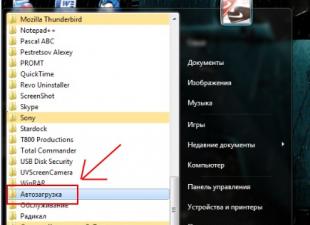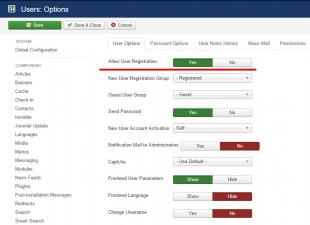Egyes régebbi telefonok felhasználói nehézségekbe ütköznek a headset telepítése során. Ezeknek az eszközöknek a kezelőfelülete közel sem tökéletes, de megbízhatóak, olcsók és ezért továbbra is népszerűek. Ebből a cikkből megtudhatja, hogyan állíthat be Bluetooth headsetet, hogy működjön néhány népszerű telefonmárkával.
Fejhallgató beállítása: utasítások
Először is győződjön meg arról, hogy a telefon és a headset is be van kapcsolva. Ezután helyezze a headsetet eszközkeresési módba.
A Platronics M2500 headset modelljén ez úgy történik, hogy a többfunkciós kereket „fel” állásba állítja, és megnyomja a hívógombot. Ha M3000-es vagy M3500-as fejhallgatója van, akkor szintén fel kell mozgatnia a kereket, majd meg kell nyomnia a válasz gombot, és le kell engednie a hangerőszabályzó gombot. Amíg a fülhallgató zöld és piros LED-jelzői nem villognak, ne változtasson semmit a beállításain.
Telefon beállítása
Miután a headsetet keresés módba állította, konfigurálnia kell a telefont. Ehhez válassza a „Bluetooth headset keresése” lehetőséget a menüben. Amikor a telefon és a headset észleli egymást, meg kell adnia a fülhallgató típusát a mobiltelefon menüjében. A leírt példában ez „M2500 by Plantronics” vagy „M3000/3500 by Plantronics” lesz. Az alábbiakban az egyes telefontípusok beállítási eljárását ismertetjük.
Amikor a telefon felszólítja a jelszó megadására, tárcsázza a „0000” számot. A headset konfigurálva és párosítva a telefonnal. Ha a headset többszöri beállítási kísérlete után nem tudja csatlakoztatni a telefonhoz, vegye fel a kapcsolatot a Plantronics ügyfélszolgálatával. Most részletesen érintjük, hogyan állíthat be Bluetooth-headsetet az egyes telefonokon.
Siemens S55
Nyomja meg a képernyőn megjelenő Menü szó alatt található gombot. Ezután vigye a kurzort a "Setup"-ra, és nyomja meg a "Select" gombot. A joystick le és fel gombjaival váltva válassza ki a "Kapcsolat" menüpontot, nyissa meg benne a "Bluetooth" alpontot, válassza az "Opciók" lehetőséget, majd az "Aktiválás" lehetőséget.
Ezután az "Opciók" menüben válassza a "Keresés" lehetőséget, majd kattintson a "Hozzáférés" gombra. Ezzel egyidejűleg a Bluetooth-eszközök megjelennek a képernyőn. Válasszon közülük M2500 (3000/3500) Plantronics terméket, és nyomja meg a "Kiválasztás" gombot. A telefon most jelszót kér. Amint már említettük, be kell írnia a „0000” értéket, és kattintson az OK gombra.
Nokia 6310
Lépjen a telefon menüjébe, és válassza a Bluetooth lehetőséget. Válassza a "Be" lehetőséget, és nyomja meg a "Kiválasztás" gombot. Ezt követően a telefon látni fogja a headsetet, ha az keresés módban van. Válassza ki (M2500(3000/3500) Plantronics), majd nyomja meg a "Kiválasztás" gombot. Ezután meg kell adnia egy jelszót ("0000").
Ericsson T39
A telefon bekapcsolt állapotában nyissa meg az "Extrák" menüt, és kattintson az "Igen" gombra. Most keresse meg a "Bluetooth" részt, válassza ki benne az "Operation Mode" elemet, és állítsa "Be" állásba.
A közeli Bluetooth fejhallgatók kereséséhez lépjen a „Párosított eszközök” részhez. Válassza az "Eszköz hozzáadása" - "Telefon kezdeményezések" -> "Fejhallgató" lehetőséget. Ezután válassza ki a fülhallgatót a megjelenő eszközök listájából, írja be a „0000” jelszót, és kattintson az „Igen” gombra.
Hogyan kössünk köretet a számítógéphez
Mielőtt beállítaná a headsetet a számítógépen, csatlakoztatnia kell a Bluetooth-adaptert az USB-porthoz, és telepítenie kell az illesztőprogramot. Most helyezze a headsetet keresési módba, ugyanúgy, mint amikor telefonjához csatlakoztatta, és kövesse az alábbi lépéseket.
- Kattintson a jobb gombbal a Bluetooth tálca ikonjára, és a helyi menüből válassza a „Bluetooth Setup Wizard” lehetőséget.
- A megjelenő új listában jelölje ki az „Egy adott Bluetooth-eszközt szeretnék keresni...” lehetőséget, majd kattintson a „Tovább” gombra.
- A számítógép elkezdi keresni a közelben lévő Bluetooth-eszközöket. Fontos, hogy a headset ezen a ponton keresési módban maradjon. Ha hirtelen kilép ebből a módból, indítsa újra, és a számítógépen kattintson a „Keresés újra” gombra.
- Ha a fülhallgatót megtalálta, és a neve megjelenik a számítógép monitorán, kattintson rá duplán.
- Megjelenik egy ablak, amelyben meg kell adnia a PIN-kódot. Írja be a „0000” értéket, és kattintson a „Paring kezdeményezése” gombra.
- A fülhallgatóhoz elérhető szolgáltatásoknak most meg kell jelenniük a képernyőn. Jelölje be mindegyik mellett a négyzetet, és kattintson a „Befejezés” gombra.
- Most, amint megnyomja a fejhallgató válasz gombját, hangeszközként csatlakozik a számítógéphez. A csatlakozás másik módja, ha jobb gombbal kattint a tálcán lévő Bluetooth ikonra, és kiválasztja a "Gyors csatlakozás" - "Fejhallgató" - "Fejhallgató" almenüt. Ugyanezekkel a lépésekkel leválasztja a headsetet a számítógépről.
A headset csatlakoztatva van a számítógéphez. Most, hogy Skype-on keresztül kommunikálhasson, vagy zenét hallgathasson rajta, be kell állítania ezt az eszközt alapértelmezettként a Skype-ban vagy a Windowsban.
Játsszon, hallgasson zenét, beszéljen Skype-on anélkül, hogy másokat zavarna – mindez lehetséges mikrofonos fejhallgatóval. A kütyü nagyban megkönnyíti a PC-t vagy laptopot használó életét.
Csatlakozók és mikrofonos fejhallgató csatlakoztatási típusai
A cikk elején szeretném egy kicsit tisztázni a fejhallgató és a számítógép csatlakozóival, aljzataival kapcsolatos helyzetet.
Tehát, ha modern fejhallgatót vásárolt beépített mikrofonnal, akkor valószínűleg lesz egy kombinált csatlakozója, amely így fog kinézni:
Kérjük, vegye figyelembe, hogy ennek a jack-aljzatnak három sötét érintkezősávja van, ebből kettő a fejhallgató, a jobb és a bal csatornák, egy pedig a mikrofon számára. Ez azt jelenti, hogy ha számítógépének vagy laptopjának speciális kombinált jack csatlakozója van, akkor csak csatlakoztatnia kell a headsetet, és minden működni fog. De sajnos az asztali számítógépek esetében ez nem mindig van így. A legtöbb esetben a számítógépnek 2 csatlakozója van, az egyik csak a fejhallgatóhoz (általában zöld), a másik pedig csak a mikrofonhoz (általában rózsaszín).
Így néz ki egy normál fejhallgató-csatlakozó mikrofon nélkül (csak két érintkezőcsík): 
Hogyan lehet kombinált jack csatlakozóval ellátott fejhallgatót olyan asztali számítógéphez csatlakoztatni, amely nem rendelkezik kombinált jack csatlakozóval? Szüksége lesz egy speciális adapter kábelre: 
Laptop esetén nagy valószínűséggel nagyobb szerencséje lesz, a modern modellek beépített kombinált jack csatlakozókkal rendelkeznek (figyelje meg az ikont - mikrofonos fejhallgató), amelyek valahogy így néznek ki: 
Asztali számítógépeken kényelmes headsetet csatlakoztatni az előlaphoz, esetemben így néz ki: 
Csatlakozáskor nehéz hibázni, minden aljzaton van egy megfelelő ikon. Ha a számítógéped előlapján nincsenek ilyen aljzatok, akkor mindegy, hátul biztosan vannak. Ha természetesen a számítógépén van hangkártya.
Fejhallgatót csatlakoztatunk és konfigurálunk egy Windows XP, 7, 8, 8.1 operációs rendszert futtató PC-hez
A csatlakozás során nem lehetnek nehézségek. Minden rendkívül egyszerű - az „eljárás” legfeljebb 2 percet vesz igénybe.
A fejhallgatónak két csatlakozója van: az egyik magának a „fülnek” (általában zöld), a másik a mikrofonnak (általában rózsaszín). Természetesen vannak mikrofon nélküli modellek (egy csatlakozó van), de alapvetően minden modern fejhallgatóhoz tartozik mikrofon. Hiszen az interneten keresztüli hangkommunikáció egyre népszerűbb, mint a telefonos kommunikáció.
A készüléket az elülső vagy a hátsó panel segítségével csatlakoztathatja, attól függően, hogy hol vannak szabad bemenetek.
- Csatlakoztassa a fülcsatlakozót. Általában zöld színű, vagy van mellette egy fejhallgató ikon;
- Csatlakoztassa a mikrofon csatlakozót. Általában rózsaszín, vagy van mellette egy mikrofon ikon;
- Ha kombinált jack-aljzattal rendelkezik a fejhallgatón és egy megfelelő aljzattal a számítógépén, csak csatlakoztassa, és nincs szüksége semmi másra;
- Kapcsolja be kedvenc dalát vagy filmjét, és ellenőrizze a hangot. Ha van hang, akkor minden rendben. Ha nem, kattintson a jobb gombbal a hangszóró ikonra a monitor jobb alsó sarkában. Ezután válassza a "Lejátszó eszközök" lehetőséget:

- Több (vagy egy) eszköz lesz a listában, győződjön meg arról, hogy a „Hangszórók” eszköz van kiválasztva, és mellette van egy zöld pipa:

- Ha nem, válassza ki ezt az eszközt, kattintson rá jobb gombbal, és válassza ki a "beállítás alapértelmezettként" menüt:

- Most válassza ki a hangszórókat, majd kattintson a „beállítás” gombra, amely közvetlenül alatta található, majd válassza ki a „sztereó” hangcsatornákat, kattintson a „teszt” gombra, hallania kell a hangot arról a csatornáról, amelyik megjelenik a képernyőn, majd kattintson a „tovább” "" gombra:

- Jelölje be a négyzetet a „teljes hangsugárzók” beállításoknál a „bal és jobb első” pozícióban, majd kattintson a „tovább”, majd a „kész” gombra:

- A jobb oldali hangszórókban van egy mérleg, kapcsolja be a zenét, ha zenelejátszás közben a skála nem töltődik be és nincs hang, akkor valami nem működik megfelelően:

- Ha a skála megtelik, de nincs hang, ellenőrizze a hangerőt. Ezt úgy teheti meg, hogy bal egérgombbal kattint a monitor jobb alsó sarkában található hangszóró ikonra:

Ha a hangerő be van állítva, a mérleg megtelik, de nincs hang, ez azt jelenti, hogy vagy rossz aljzatba dugta be a fejhallgatót, vagy a fejhallgató hibás, ellenőrizze egy másik készüléken, amely biztosan működik;
Mikrofont csatlakoztatunk és konfigurálunk egy Windows XP, 7, 8, 8.1 operációs rendszert futtató PC-hez
- A mikrofon ellenőrzéséhez csatlakoztassa, kattintson a hangszóró ikonra, amely a jobb alsó sarokban található, kattintson a jobb gombbal, és válassza ki a „felvevő eszközök” lehetőséget:

- Válassza ki a mikrofonját, és tegye azt alapértelmezett eszközként. Valószínűleg már lesz egy, de nem árt ellenőrizni:

- Megjelenik egy menü, ahol a mikrofonnak meg kell jelennie. Ellenőrizze, hogy összecsapja-e mellette a kezét, hogy megtölti-e a mérőeszközt:

- Ha nem, kattintson jobb gombbal az eszközre, és válassza a „Tulajdonságok” lehetőséget:

- Ezután lépjen a „szintek” fülre, állítsa az értéket 80-ra, és ellenőrizze újra:

Ha ezután a skála nem töltődik be, akkor valószínűleg rossz csatlakozóhoz csatlakoztatta a mikrofont, vagy a mikrofon nem működik. Ha megtelt, válassza ki ezt az eszközt az „alapértelmezett használat” opcióval, és használja.
A fejhallgató megfelelően működik és boldoggá teszi a tulajdonost. Az eszköz és általában a hang leghatékonyabb használatához és konfigurálásához használja a hangkártyához tartozó programokat, általában a Realtek alkalmazásokat, de nem mindig, ezért legyen óvatos.
A Realtek alkalmazás főbb jellemzői:
- hangerőszabályozó;
- hangminőség beállítása, mikrofon;
- Az elülső és a hátsó panel csatlakozóinak konfigurálása.
És még sok más szép kiegészítés.
Fejhallgatót csatlakoztatunk egy laptophoz Windows XP, 7, 8, 8.1 rendszeren
A laptopoknak csak egy csatlakozója van a fejhallgató csatlakoztatásához, és valószínűleg kombinált lesz. Ha nem, semmi gond, mert... Szinte minden laptop rendelkezik beépített mikrofonnal.
A fejhallgató laptophoz történő csatlakoztatásának algoritmusa pontosan ugyanaz, mint a számítógéphez; kövesse a fent megadott utasításokat:
- Csatlakoztassa a készüléket;
- A hang ellenőrzése;
- Ön használja.
A fejhallgatóhoz és a mikrofonhoz általában nincs szükség illesztőprogramokra.
A fejhallgató és a mikrofon csatlakoztatva van, már csak a fejhallgatót kell beállítani az igényeinek megfelelően.
- Állítsa be a mikrofon hangerejét. Kattintson a jobb gombbal a hangszóró ikonra, válassza ki a "felvevő eszközöket", majd kattintson a jobb gombbal a mikrofonra, válassza a "tulajdonságok" lehetőséget, majd lépjen a "szintek" fülre. Nem kell minden értéket a maximumra állítani. Nem akarja, hogy beszélgetőpartnere csak zihálást halljon? A folyamatról készült fényképek közvetlenül fent láthatók;
- Állítsa be a hangerőt fülében kényelmes szintre, hogy tisztán hallja a zenét vagy a beszélgetőpartnerét. Ne feledje azonban, hogy a legjobb, ha a hangerőt a számítógépen lévő zene hangja alapján állítja be. Gyakran előfordul, hogy a beszélgetőpartner helytelenül állította be a mikrofon érzékenységi szintjét, és vagy halkan vagy hangosan szól, akkor, ha a körülmények lehetővé teszik, erről beszélnie kell beszélgetőpartnerével. Helyesen kell beállítania a mikrofont, mert... ha alkalmazkodsz hozzá, elfelejtheted, hogy megváltoztattad a hangerőt, majd amikor bekapcsolod a zenét vagy a filmet, megijedhet a nagyon hangos hangtól, vagy aggódhatsz amiatt, hogy a hang nagyon nehezen hallható.
Csatlakoztatva. Beállít. Most élvezze a kristálytiszta hangzást.
Ha készüléke nem konfigurálható úgy, hogy a szokásos módon működjön együtt a headsettel, lépjen kapcsolatba a Plantronics műszaki támogatásával.
Professzionális megoldások a modern kapcsolattartó központokhoz
A Plantronics tisztában van azzal, hogy az Ön első számú gondja a magas színvonalú ügyfélszolgálat. Professzionális kommunikációs megoldások segíthetnek abban, hogy az ügyfélszolgálati központok alkalmazottai igazi szuperhőssé váljanak. A modern contact centerek egyszerű call centerekből ügyfélszolgálati központokká fejlődtek, ahol szigorú szabályok szerint épülnek fel a kapcsolatok, és minden hívásnál próbára teszik a cég hírnevét.
Unified Communications – egységes kommunikáció a modern üzleti élethez
Az egységes kommunikációs koncepció lehetővé teszi, hogy egyetlen kattintással létesítsen kommunikációt. Ez sokkal könnyebbé teszi a hang- és videokommunikációt, így csak azzal kell foglalkoznia, hogy mit mondjon, nem pedig az, hogy milyen eszközt használjon. Zökkenőmentesen együttműködik a Plantronics UC (Unified Communications) megoldásaival a tiszta beszéd, a zajmentes beszélgetések és bármely eszköz csatlakoztathatósága érdekében.
Hangelfedő rendszerek a hatékony munkakörnyezet megteremtéséhez
A hangelfedő rendszerek új lépést jelentenek a hatékony és kényelmes munkakörnyezet megteremtése felé. Ma a legelterjedtebb irodatípus az „Open-office”, amikor az irodában nincsenek partíciók, az alkalmazottak szabadon mozoghatnak és kommunikálhatnak egymással. Ez pozitívan befolyásolja a csapat légkörét és az információcserét, egyben további zavaró tényezőket teremt, amelyek közül a fő a kollégák beszéde. Nagyon nehéz a munkára koncentrálni, ha mindenféle beszélgetés vesz körül, és amelyre anélkül kell elterelni a figyelmet, hogy akarna. A probléma megoldása a Cambridge Sound Management hangmaszkoló rendszereinek használata.
Nem mindig fordul elő, hogy a számítógéphez csatlakoztatott új fejhallgató automatikusan működni kezd, miután csatlakoztatta a dugót a megfelelő csatlakozóhoz. A különböző operációs rendszerek gyakran további manipulációkat igényelnek az eszköz aktiválásához. Nézzük meg, hogyan állíthatunk be mikrofont a fejhallgatón, majd ellenőrizzük a működését Skype-on vagy más programon keresztül.
Különféle dugók vagy a hibás csatlakozások javítása
Fejhallgató vásárlása előtt ellenőrizze, hogy hány hang- és mikrofoncsatlakozó van a rendszeregységben. A modern számítógépek és laptopok kombinált jack csatlakozóval rendelkeznek, amely mindkét jelet egy bemeneten keresztül továbbítja.

A régebbi rendszeregységek külön mikrofon- és fejhallgató-csatlakozóval rendelkeznek. Ilyen helyzetben két csatlakozóval rendelkező headsetet kell vásárolnia. Különböző színekben lesznek:
- rózsaszín vagy piros – mikrofon;
- zöld – fejhallgató.
Javaslatok: Fejhallgató beállítása a kiváló minőségű hangvisszaadás érdekében  , Hogyan állítsuk be megfelelően a hangszínszabályzót (fejhallgatóhoz)
, Hogyan állítsuk be megfelelően a hangszínszabályzót (fejhallgatóhoz)  Hogyan készítsünk mikrofont fejhallgatóból
Hogyan készítsünk mikrofont fejhallgatóból 
Ezeket színnel kell a számítógéphez csatlakoztatni a megfelelő aljzatokba. Ha egy vezetékes headsetet vásárolt, de a rendszeregységnek kettős modellre van szüksége, vásárolhat egy speciális adaptert. Az egyik oldalon egy kombinált jack bemenet, a másikon két kimenet különböző színű csatlakozókkal. Egy ilyen vezeték ára 300-500 rubel között változik.
Csatlakozási sorrend és beállítások
Amikor a headset csatlakoztatva van, ellenőriznie kell, hogy a hang és a mikrofon működik-e. Az első opcióval minden egyszerű, csak kapcsolja be a zenét. A második egy kicsit nehezebb. A mikrofon működésének ellenőrzéséhez használhatja:
1. Klasszikus hangrögzítő, amely bármely operációs rendszerre telepíthető. A Windows rendszerben a program általában a következőkkel nyitható meg: Start - Kellékek - Hangrögzítő. Indítsa el a felvételt, és ellenőrizze, hogy működik-e a hang.
2. Lépjen a telepített Skype programra, keresse meg a hangtesztet (Echo/Sound Test Service) és futtassa. Ebben az esetben azonban előfordulhat, hogy a Skype beállításai helytelenül vannak konfigurálva.
3. Azonnal lépjen a számítógép beállításaihoz, és ellenőrizze, hogy a mikrofon be van-e kapcsolva.

Minden operációs rendszernek megvan a saját útja a hangbeállításokhoz, de még az alapvető számítógépes ismeretekkel rendelkező felhasználóknak sem kell nehézségekbe ütközniük.
A mikrofon engedélyezése a fejhallgatón Windows XP, 8, 8.1 rendszeren
A mikrofon aktiválási folyamata legfeljebb 5 percet vesz igénybe. Ehhez a headset bekapcsolása és ellenőrzése után, ha nem működik, tegye a következőket:
1. Keresse meg a hangképet a jobb alsó sarokban, kattintson rá jobb gombbal, és válassza a „Lejátszási eszközök” lehetőséget.

2. Megnyílik a „Lejátszás” alszakasz. Keresse meg a „Hangszórók” elemet, kattintson a jobb gombbal, és állítsa be a „Beállítás alapértelmezettként” lehetőséget. Ott keresse meg a „Hangszóró beállítások” elemet, és állítsa be a „Sztereót” a konfigurációkban.
3. Visszatérve az alszakaszhoz, keresse meg felül a „Record” oszlopot. És tegye ugyanezt a „Mikrofonnal”, csak a beállítások helyett válassza a „Tulajdonságok” és a „Szintek” lehetőséget, ahol a jelzőt a maximumra állítja.

4. Az ilyen manipulációk után ellenőrizze a headset működését az Ön számára megfelelő módon.
Ha a tartozék nem működik, ellenőrizze még egyszer, hogy megfelelően van-e csatlakoztatva. Valamint az eszköz funkcionalitása egy másik számítógépen vagy mobiltelefonon (ha a modell kombinált csatlakozóval rendelkezik). Tehát meghatározhatja maguknak a fejhallgató- és mikrofoncsatlakozóknak a használhatóságát a rendszeregységben.
Fontos! Az alapértelmezett beállítások és a hangerő beállítása mindenhol ugyanaz, csak az ablak keresési útvonalai különböznek a változtatásokhoz.
Konfigurálás a vezérlőpulton keresztül minden Windowshoz, beleértve a 10-et is
A vezérlőpanel egy olyan ablak, ahol a számítógép összes fő funkciójának beállítására szolgáló parancsikonok jelennek meg, beleértve a hangot és a felvételt is. A Windows XP, 7 vagy 8 rendszerben való megnyitásához kattintson a „Start” gombra, és keresse meg a megfelelő bejegyzést. Ezután válassza a „Hangok” lehetőséget, és hajtsa végre a fent felsorolt kezeléseket.

Fejhallgató vezetékek 
A Windows 10 felülete másképp van kialakítva, ahol nincs szokásos „start”. A beállítások eléréséhez tegye a következőket:
- nyomja meg a Win+S gombot a menü megnyitásához;
- keresse meg a „ház” képét;
- válassza ki a Vezérlőpultot (asztali alkalmazás);
- a megnyíló ablakban: Berendezés és hang – hang.
Ez a konfigurációhoz szükséges oszlopokhoz viszi.
"A mikrofon nem észlelhető" hiba
Néha, hogy megértse, hogyan kell mikrofont beállítani a fejhallgatón, először „kényszerítenie kell” a számítógépet, hogy lássa. Ezért:
- lépjen a vezérlőpultra, és keresse meg az „Eszközkezelő” elemet;
- keresse meg a „hang-, játék- és videoeszközök” oszlopot;
- Keresse meg a kívánt mikrofont, kattintson a jobb gombbal, és válassza az „Engedélyezés” lehetőséget.
Ezt követően hajtsa végre az összes fent leírt műveletet, és használja a mikrofont a fejhallgatójában, ha működik.
Videóanyag a témában
A műveletek sorrendjének könnyebb megértése érdekében tekintse meg a Windows 7 mikrofonbeállításairól szóló videót.
Annak érdekében, hogy a személyes hangátvitelhez szükséges vezeték nélküli eszköz megfelelően végezze funkcióit, tudnia kell, hogyan kell helyesen használni a Bluetooth fejhallgatót. Az ilyen tartozékok fő megkülönböztető jellemzője a vezetékes kapcsolat hiánya. Rádióhullámokkal működnek, amelyek frekvenciaspektruma 2,4 és 2,48 GHz között mozog. Ha vezeték nélküli fejhallgatóval dolgozik, a fő követelmény az, hogy a csatlakoztatott eszköz rendelkezzen Bluetoothmodult.
A legtöbb modern modell 10 méteres távolságból elkapja. Számos rádiómodullal felszerelt eszköz jelenléte bizonyos kellemetlenségeket okozhat. Működés közben csatlakozhatnak a használt eszközökhöz, és további interferenciát okozhatnak. Az ilyen helyzetek minimalizálására a vezeték nélküli technológia fejlesztői gondoskodtak frekvenciaugrás. Még ha a frekvenciák egybeesnek is, ez csak egy rövid távú megszakításban fejeződik ki, amit a felhasználó észre sem vesz.
A gyártók szerint az új készülékek választéka változattalBluetooth3,0 elérheti a 100 métert. Valójában ez a szám többszöröse. Szabadtéren megközelíthetőség 50 méteres zónában, épületekben 10-20 m.
A fejhallgató Bluetooth-on keresztüli párosításának módjai
Nem minden eszköz támogatja a vezeték nélküli tartozékokat. A vevőkészüléket fel kell szerelni egy meghatározott protokollkészlettel rendelkező Bluetooth modullal.
A legegyszerűbb módja a fejhallgató csatlakoztatása olyan eszközhöz, amely rendelkezik beépített bluetooth. Ehhez csak aktiválja a vezeték nélküli kapcsolatot mindkét eszközön. Ezután válassza ki a kívánt tartozékot az aktív vevőegységen, és engedélyezze a párosítást.

Némileg más a helyzet azokkal az eszközökkel, amelyekre nincs beépített rádiómodul. Megkövetelik speciális adapter. Ez egy USB-csatlakozón keresztül csatlakoztatott kiegészítő eszköz.
Leggyakrabban PC-khez vagy laptopokhoz van szükség. A modern telefonokon vagy táblagépeken ez a lehetőség be van építve.
A modern Bluetooth fejhallgatók egyes modelljei ilyen adapterrel rendelkeznek. Ebben az esetben az eszközök közötti kapcsolat létrehozásához a felhasználónak csak a rádiójel-adót kell telepítenie abba a forrásba, ahonnan a hang továbbítódik (PC, TV, autórádió).
Vezeték nélküli fejhallgató csatlakoztatása a telefonhoz
A mobil kütyük és vezeték nélküli kiegészítők csatlakoztatásának folyamata meglehetősen egyszerű, mivel mindkét eszköz rendelkezik beépített Bluetooth modullal.
- Töltse fel és kapcsolja be a Bluetooth fejhallgatót.
- Mobiltelefonján aktiválja a vezeték nélküli adatátviteli funkciót (kapcsolja be a Bluetooth-t).
- A talált eszközök listájában válassza ki vezeték nélküli fejhallgatója modelljét, és kattintson a „Csatlakozás” gombra.
- Néha PIN-kódra lehet szükség. Ez általában egy négyjegyű numerikus kód - a tartozék gyári dobozán található (leggyakrabban „0000”). A párosítás befejeződött, a tartozék használatra kész.
Ha nem távolítja el az eszközt a csatlakoztatott eszközök listájáról, akkor a további munka során nem kell újraszinkronizálnia, az automatikusan megtörténik.
Külön érdemes megjegyezni a fejhallgató csatlakoztatását észlelési mód. A típustól függően az opció aktiválásának módjai eltérőek lehetnek. A felhasználónak előzetesen tanulmányoznia kell a Bluetooth fejhallgató bekapcsolására és használatára vonatkozó utasításokat. Egyes modelleken néhány másodpercig le kell tartania a bekapcsológombot, vagy fogadnia kell a hívást (headset esetén). Ennek eredményeként a tokon lévő LED-jelzőnek színt kell váltania, vagy villogni kell egy bizonyos sorrendben. Egyéb tartozékok is megvannak többfunkciós kerék, amely a megfelelő üzemmódba kapcsolható. Ha a vezeték nélküli eszköz készen áll a Bluetooth-kapcsolatra, keresse meg a telefon elérhető eszközeinek listájában.
Ma már olyan hibrid modelleket is találhatunk akciósan, amelyeknek két csatlakozási módja van: vezetékes és Bluetooth-on keresztül. Ebben a tekintetben sok felhasználónak kérdése van, hogyan lehet USB-fejhallgatót vezetéken keresztül csatlakoztatni a telefonhoz, mivel a mobil kütyük nem rendelkeznek ilyen csatlakozóval. Ebben az esetben vásárolhat adaptert a mini USB-ről a normálra.
Mik azok az Apple AirPods
A vezeték nélküli fejhallgatók iPhone-on történő beállításával kapcsolatos kérdések különösen fontosak az ilyen modulok legújabb verzióinak tulajdonosai számára. A 7. generációs iPhone-ban a gyártó úgy döntött, hogy elhagyja a sokak számára ismerős 3,5 mm-es audio jack csatlakozót, és AirPods fejhallgatót kínál az újszerű okostelefonok tulajdonosainak.
Érdemes megjegyezni, hogy ugyanúgy csatlakoznak, mint a hagyományos Bluetooth fejhallgatók.
A menedzsment a legapróbb részletekig átgondolt. Köszönet optikai érzékelők és gyorsulásmérő, a tartozék felismeri a készenléti üzemmód szükségességét. A headset automatikusan bekapcsol, nincs szükség további konfigurációra. A hanginformációk lejátszása akkor kezdődik, amikor a felhasználó felveszi őket, és leáll, amikor eltávolítják őket. A hangerő váltásához, hívás fogadásához vagy útbaigazításhoz a felhasználónak aktiválnia kell a Siri-t az érzékelő megnyomásával.

Zene üzemmódban az AirPods akár 5 órát is képes folyamatosan működni. Van rá lehetőség gyors töltés, egy speciális vezeték nélküli toknak köszönhetően. Ezzel 24 óránál tovább nem töltheti a fejhallgatót.
Ha a Bluetooth fejhallgató nem csatlakozik
Ha a hanglejátszás vezeték nélküli tartozékon keresztül meghiúsul, a következő lehetséges okokat ki kell zárni:
- A fejhallgató akkumulátora alacsony, aminek következtében a tartozék nem kapcsolt be;
- a hangforrás és a fejhallgató nincs szinkronizálva;
- Rossz tartozék lett kiválasztva a rendelkezésre álló eszközök listájából;
- A hangforráson az egyszer telepített eszközök listájához hozzáadott eszközök automatikus csatlakozása deaktiválva van.
Könnyen csatlakoztatható és beállítható a vezeték nélküli fejhallgató. A lényeg az, hogy megértsük a modell jellemzőit, és szinkronizáljuk a tartozékot a hangforrással. A gyakori szétkapcsolások elkerülése érdekében ne használjon párosított eszközöket nagy távolságra egymástól.
 sushiandbox.ru A számítógép elsajátítása - Internet. Skype. Közösségi média. Windows leckék.
sushiandbox.ru A számítógép elsajátítása - Internet. Skype. Közösségi média. Windows leckék.